Corrija la alta latencia WOW, pero Internet está bien en Windows 10 - TechCult
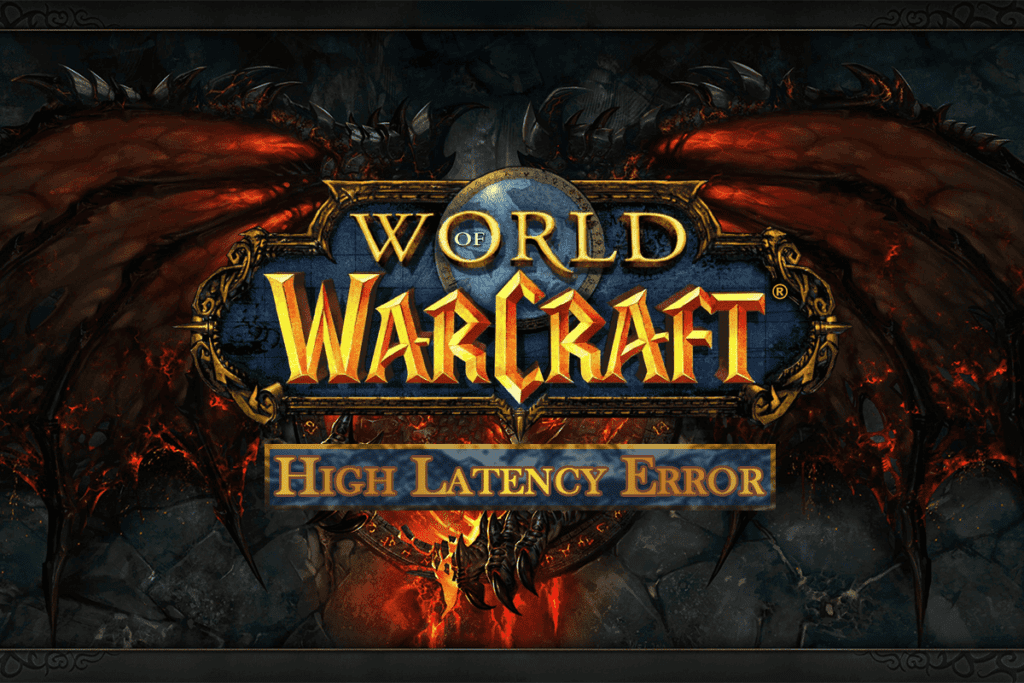
World of Witchcraft es un juego de rol multijugador online. Fue desarrollado por Blizzard Entertainment en el año 2004. Si tiene problemas de alta latencia mientras juega a este juego, no se preocupe! Le ofrecemos una guía útil que solucionará la alta latencia WOW, pero Internet es un problema correcto. Continúe leyendo para solucionar el problema de alta latencia mundial de WOW.


-
Cómo arreglar la alta latencia de WOW pero Internet está bien en Windows 10
- Método 1: reinicie el router
- Método 2: ejecute el solucionador de problemas de red
- Método 3: Restablece la configuración TCP/IP
- Método 4: desactive VPN y servidor proxy
- Método 5: suprima la carpeta WOW Cache
- Método 6: actualice el controlador de red
- Método 7: ejecute la herramienta de reparación de Blizzard
- Método 8: Vuelva a instalar World of Warcraft
Cómo arreglar la alta latencia de WOW pero Internet está bien en Windows 10
World of Warcraft es un juego online por lo que necesita una conexión estable a Internet. Sin embargo, en ocasiones los servidores pueden estar inactivados, lo que puede provocar dicho problema. Por tanto, debe comprobar el estado del servidor visitante la página de estado del reino.


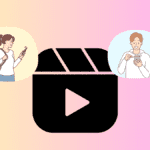
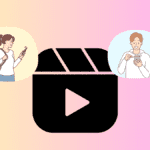
Si los servidores se están ejecutando y todavía tiene un problema de alta latencia de World of Warcraft, hemos enumerado todos los métodos de resolución de problemas posibles para solucionar este problema.
Método 1: reinicie el router
Si reinicia el enrutador/módem, se reiniciará la conectividad de red. Pocos usuarios han informado de que todos los cambios marcados en la configuración serán efectivos cuando reinicie el enrutador/módem. Por tanto, siga los pasos mencionados a continuación para hacerlo:
1. Encuentra el Botón de encender en la parte posterior de su enrutador/módem.
2. Pulse el botón una vez para apagarlo.
3. Ahora, desconectar el cable de alimentación del router/módem y espere hasta que se agote completamente la energía de los condensadores.
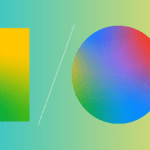
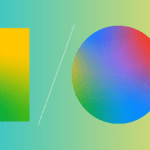
4. Entonces, volver a conectar el cable de corriente y arranque al cabo de un minuto.
5. Espera hasta que se restablezca la conexión de red y vuelva a intentar iniciar la sesión.
Método 2: ejecute el solucionador de problemas de red
En primer lugar, puede ejecutar la herramienta de resolución de problemas de red para solucionar WOW tarda una eternidad en lanzarse y una alta latencia, pero Internet es un problema correcto. Siga estos pasos para ejecutar el solucionador de problemas de red.
1. Pulse el clave de Windows y tipos Resolver problemas de configuración en la barra de búsqueda. Haga clic Abierto cómo se muestra.




2. Desplácese hacia abajo hasta Adaptador de red y haga clic en Ejecute la herramienta de resolución de problemas opción.


3. Espere la herramienta de resolución de problemas para detectar problemas y aplique la solución siguiendo las instrucciones de la pantalla.


Lea también: Solucionar No se puede conectar a World Minecraft en Windows 10
Método 3: Restablece la configuración TCP/IP
Pocos usuarios han informado de que podría solucionar los problemas de conectividad de red restableciendo la configuración de TCP/IP. Esto solucionará la alta latencia WOW, pero Internet es un problema correcto. Implemente los pasos mencionados a continuación para restablecer TCP/IP para obtener una conectividad de red fluida.
1. Pulse el clave de Windowstipos Símbolo del sistemay haga clic en Ejecuta como administrador.


2. Ahora, escriba lo siguiente órdenes uno por uno y golpear Tecla de introducción después de cada pedido:
ipconfig /release ipconfig /all ipconfig /flushdns ipconfig /renew


3. Por último, espere a que se ejecuten las órdenes y reinicie su ordenador. Ha completado el proceso de restablecimiento de TCP/IP.
Método 4: desactive VPN y servidor proxy
Si utiliza una VPN y un servidor proxy mientras juega en World of Warcraft, deberá desactivarlos para corregir la latencia WOW. Lea nuestro artículo para desactivar VPN y servidor proxy.


Lea también: Arreglar Skyrim no se iniciará en Windows 10
Método 5: suprima la carpeta WOW Cache
Se enfrentan varios usuarios WOW alta latencia, pero Internet está bien y este problema podría resolverse cuando la carpeta de caché se elimine completamente del equipo. Todos los archivos temporales del juego se eliminarán y el siguiente inicio sucesivo iniciará el juego sin ningún error. Si cambiar el nombre de las carpetas no le ha funcionado, las próximas instrucciones pueden ayudarle.
1. Navegue a C:\Archivos de programa (x86)\World of Warcraft > Caché carpeta como antes.
2. Haga clic con el botón derecho en Caché carpeta y seleccione Eliminar opción, tal y como se muestra.


Método 6: actualice el controlador de red
Los controladores de red obsoletos también pueden provocar una gran latencia WOW, pero Internet es un problema correcto. Por tanto, debe actualizar los controladores de red para solucionar los problemas de latencia mientras juega en World of Warcraft. Lea nuestra guía para actualizar los controladores de red en Windows 10.


Lea también: Arregle Blizzard Otra instalación en curso en Windows 10
Método 7: ejecute la herramienta de reparación de Blizzard
Si aún no encuentra la solución de latencia WOW, es posible que haya algunas posibilidades de que su ordenador tenga algunos archivos de juego dañados. Los archivos dañados pueden llenar su ordenador debido a una suite antivirus sobreprotectora oa causa de un error de actualización. Afortunadamente, puede resolver todos estos archivos de juego corruptos automáticamente con la ayuda de la herramienta integrada de Blizzard.
1. Navegue en el directorio de la Wow.exe archivo de configuración y seleccione Ejecuta como administrador opción tal y como se muestra.


2. Si se le pide Control de la cuenta de usuario ventana, haga clic en Sí proceder.
3. Ahora, cambie al Juegos pestaña en la esquina superior de la ventana y luego seleccione World of Warcraft de la lista.
4. A continuación, haga clic en Opciones Seguido por Escaneo y reparación de la lista desplegable.
5. En la siguiente solicitud, haga clic en Comience el escaneo y espere hasta que finalice el proceso.


6. Por último, reinicie el juego y compruebe si puede solucionar el problema de alta latencia de World of Warcraft.
Lee también: Cómo desinstalar los juegos de Steam
Método 8: Vuelva a instalar World of Warcraft
Los archivos mal configurados en World of Warcraft provocarán un problema de latencia mundial WOW alta. Por tanto, en este caso, no tiene otra opción que reinstalar el juego tal y como se muestra a continuación:
1. Pulse el clave de Windows y tipos Aplicaciones y funciones. A continuación, haga clic en Abierto.


2. Búsqueda World of Warcraft en la lista y haga clic. A continuación, seleccione Desinstala opción.


3. Si se le solicita, vuelva a hacer clic en Desinstala.
4. Una vez que el juego esté completamente desinstalado del ordenador, pulse pulsado Teclas Windows + E juntos para abrir Explorador de archivos.
5. Ahora, navegue a los siguientes caminos uno por uno y Eliminar todas las carpetas relacionadas con ¡Vaya!.
- C:\Windows\Temp
- C:\Archivos de programa\gametitle
- C:\Archivos de programa (x86)\gametitle
- C:\Archivos de programa\Archivos comunes\Blizzard Entertainment
- C:\Usuarios\Público\Juegos\gametitle
- C:\Usuarios\Public\Documentos públicos\Blizzard Entertainment\gametitle


6. Haga doble clic Papelera de reciclaje desde el escritorio y permanentemente Eliminar todos los archivos/carpetas de aquí.


7. A continuación, visite el sitio web oficial de Blizzard para descargar World of Warcraft para PC con Windows.


8. Navegue a Mis descargas en Explorador de archivos y haga doble clic en archivo de configuración para ejecutar la aplicación.
9. Siga el instrucciones en pantalla para instalar el juego en su PC con Windows 10 y continuar jugando!
Recomendado:
Esperamos que esta guía le haya sido útil y que pueda solucionar WOW alta latencia, pero Internet está bien problema en Windows 10. Háganos saber qué desea aprender a continuación. Además, si tiene alguna consulta/sugerencia sobre este artículo, no dude en dejarlos en la sección de comentarios.

Entradas Relacionadas